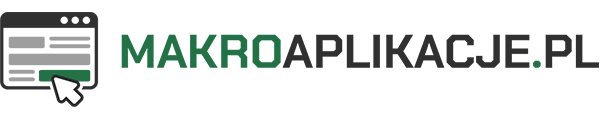Ukrycie formuł pozwala na ich ochronę przed podejrzeniem lub ewentualnym usunięciem. Wydawać by się mogło, że takie rozwiązanie wymaga zablokowania komórki. Tak jednak nie jest! Możemy ukryć przed użytkownikiem treść formuły, a jednocześnie pozwolić najechać kursorem na komórkę z formułą.
Screen z formułą
Komórka C7 zawiera formułę liczącą miesięczną ratę kredytu. Jak widać – formułę możemy podejrzeć na pasku formuły.
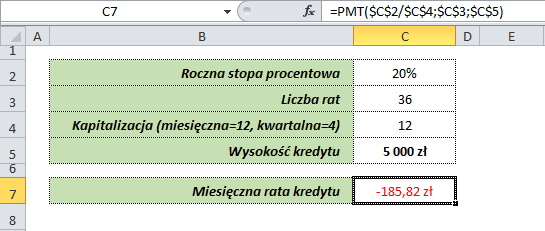
Ukrycie formuły krok po kroku
Aby ukryć tą formułę zlokalizowaną w komórce C7 należy:
- Kliknąć na komórce C7 prawym przyciskiem myszy.
- Wybrać Format komórki/Ochrona.
- Zaznaczyć pierwszą opcję Zablokuj – domyślnie jest wyłączona.
- Zaznaczyć drugą opcję Ukryj – domyślnie jest wyłączona.
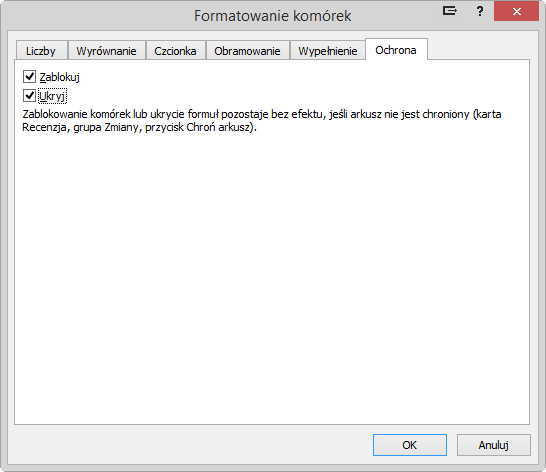
- Przejść do karty Recenzja i wybrać polecenie Chroń arkusz.
- Włączyć dwie pierwsze opcje. Pozwalają one użytkownikowi na zaznaczanie zablokowanych i odblokowanych komórek.
- Wprowadzić hasło ochronne. Zatwierdzić zmiany klikając OK.
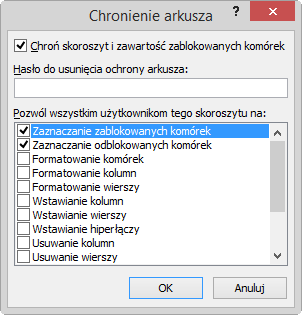
Próba podejrzenia formuły
Komórka C7 nadal wyświetla wartość, a ukrycie formuł działa prawidłowo o czym się przekonamy studiując poniższe przypadki.
Pasek formuły
Nie mamy możliwości podejrzenia formuły na pasku formuły. Jest to więc rozwiązanie o jakie nam chodziło!
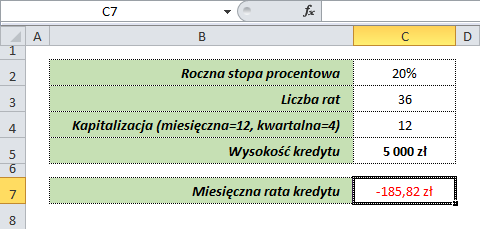
Edycja lub kasacja
Komórka jest odblokowana, ale nie możemy jej edytować. Próby wprowadzenia innej wartości lub skasowania formuły, kończą się wyświetleniem poniższego ostrzeżenia.

Wyświetlenie formuł
Rozwiązanie to jest o tyle dobre, że formuły nie da się podejrzeć poprzez:
- Skrót Ctrl+` – pokazanie wszystkich formuł.
- F5 – przejście do komórek specjalnych.